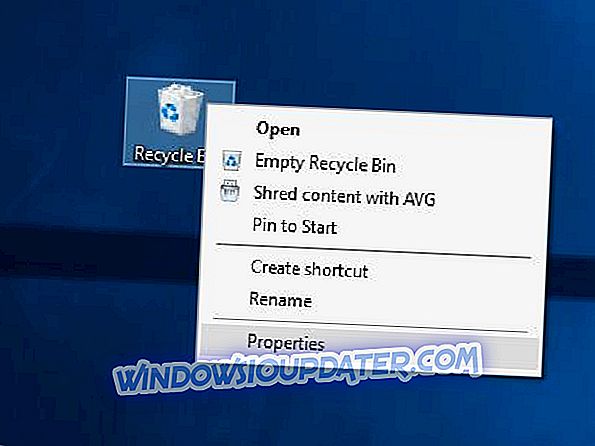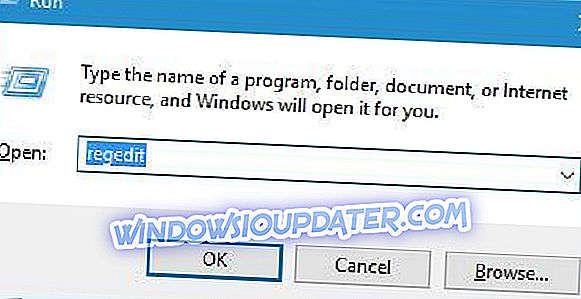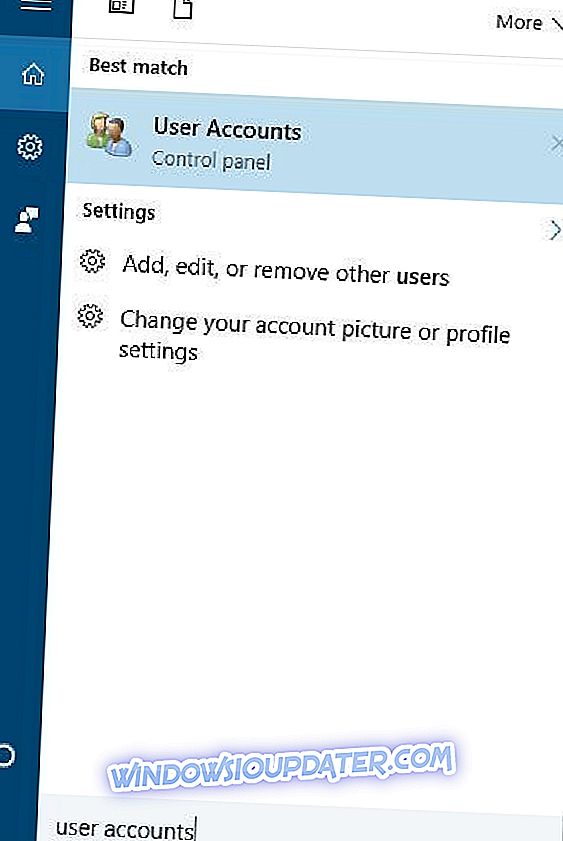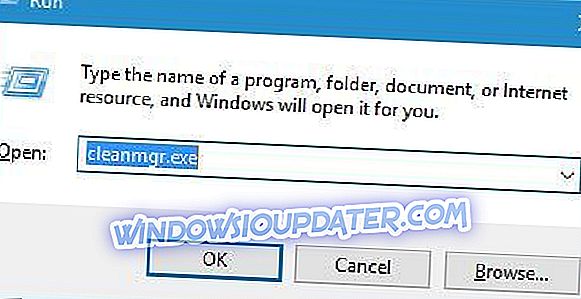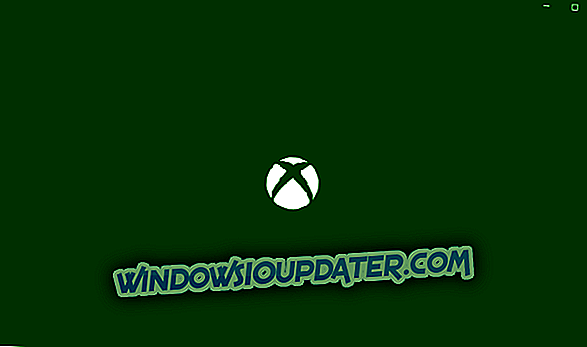Έχοντας κενό χώρο στο σκληρό σας δίσκο είναι σημαντικό αν θέλετε να διατηρήσετε τον υπολογιστή σας ομαλό. Ένας από τους ευκολότερους τρόπους για να κερδίσετε κενό χώρο είναι να χρησιμοποιήσετε το Disk Cleanup, αλλά ορισμένοι χρήστες των Windows 10 ανέφεραν ότι το κουμπί Εκκαθάριση δίσκου λείπει στον υπολογιστή τους.
Το κουμπί Εκκαθάριση δίσκου λείπει στα Windows 10, πώς να το επαναφέρετε;
Fix - Πλήκτρο εκκαθάρισης δίσκου λείπει τα Windows 10
Λύση 1 - Αλλαγή των ρυθμίσεων του Κάδου Ανακύκλωσης
Ο καθαρισμός του δίσκου και ο κάδος ανακύκλωσης είναι καλά συνδεδεμένοι και εάν το κουμπί Εκκαθάριση δίσκου λείπει από τις ιδιότητες του σκληρού δίσκου, είναι πιθανότατα λόγω των ρυθμίσεων του Κάδου Ανακύκλωσης. Φαίνεται ότι μπορείτε να ρυθμίσετε το Recycle Bin για να διαγράψετε οριστικά τα αρχεία σας χωρίς να τα στείλετε πρώτα στον Κάδο Ανακύκλωσης. Αν ενεργοποιήσετε αυτή τη λειτουργία, το κουμπί Εκκαθάριση δίσκου θα εξαφανιστεί, αλλά μπορείτε να το επαναφέρετε ακολουθώντας τα παρακάτω απλά βήματα:
- Εντοπίστε το δοχείο ανακύκλωσης στην επιφάνεια εργασίας σας και κάντε δεξί κλικ. Επιλέξτε Ιδιότητες από το μενού.
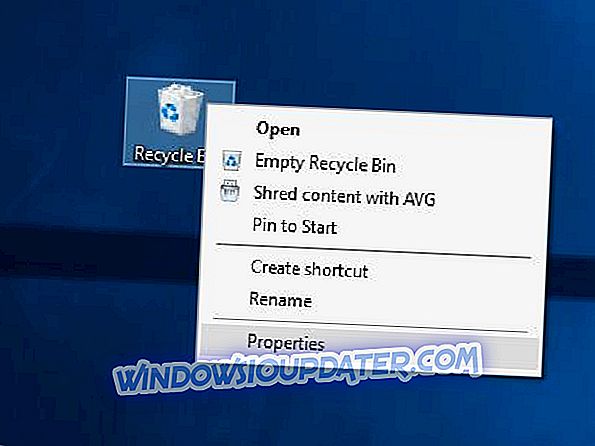
- Όταν ανοίγει το παράθυρο Ιδιότητες, επιλέξτε Προσαρμοσμένο μέγεθος στην περιοχή Ρυθμίσεις για επιλεγμένη ενότητα τοποθεσίας
- Κάντε κλικ στην επιλογή Εφαρμογή και OK για να αποθηκεύσετε τις αλλαγές.
Αφού κάνετε αυτό, θα πρέπει να εμφανιστεί ξανά το κουμπί Εκκαθάριση δίσκου στην ενότητα ιδιοτήτων δίσκου.
Λύση 2 - Ελέγξτε το μητρώο σας
Μερικές φορές, το κουμπί Εκκαθάριση δίσκου μπορεί να εξαφανιστεί εξαιτίας της καταστροφής του μητρώου, οπότε θα πρέπει να αλλάξετε το μητρώο με μη αυτόματο τρόπο. Η αλλαγή του μητρώου μπορεί να οδηγήσει σε αστάθεια του συστήματος, αν δεν είστε προσεκτικοί, επομένως σας συνιστούμε να δημιουργήσετε πρώτα ένα αντίγραφο ασφαλείας του μητρώου σας. Για να επεξεργαστείτε το μητρώο, κάντε τα εξής:
- Πατήστε το πλήκτρο Windows + R και πληκτρολογήστε regedit . Πατήστε Enter ή κάντε κλικ στο OK .
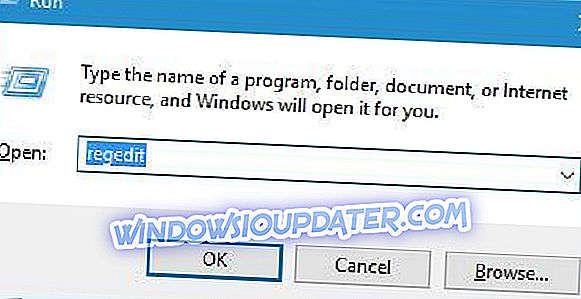
- Όταν ανοίγει ο Επεξεργαστής μητρώου, μεταβείτε στο κλειδί HKEY_LOCAL_MACHINESOFTWAREMicrosoftWindowsCurrentVersionExplorerMyComputer στο αριστερό παράθυρο.
- Αναζητήστε το κλειδί καθαρισμού . Αν αυτό το κλειδί δεν είναι διαθέσιμο, θα πρέπει να το δημιουργήσετε κάνοντας δεξί κλικ στο κλειδί MyComputer και επιλέγοντας New> Key . Εισαγάγετε το path cleanup ως το όνομα του νέου κλειδιού.
- Πηγαίνετε στο πλήκτρο καθαρισμού και αναζητήστε την τιμή (Προεπιλογή) . Κάντε διπλό κλικ για να ανοίξετε τις ιδιότητές του.
- Όταν ανοίγει το παράθυρο Ιδιότητες, εισαγάγετε το % SystemRoot% System32cleanmgr.exe / D% c στο πεδίο Δεδομένα τιμής και κάντε κλικ στο OK .
- Κλείσιμο του Επεξεργαστή Μητρώου
Μετά την αλλαγή αυτής της τιμής στο μητρώο σας, θα πρέπει να εμφανιστεί ξανά το κουμπί Εκκαθάριση δίσκου.
Λύση 3 - Κατάργηση λογισμικού Undelete
Οι χρήστες ανέφεραν ότι αυτό το σφάλμα ξεκίνησε μετά την εγκατάσταση του λογισμικού Undelete Professional Edition. Αυτό το εργαλείο έχει σχεδιαστεί για να αφαιρέσει το δοχείο ανακύκλωσης και να το αντικαταστήσει με τον δικό του Κάδο Ανακύκλωσης που επιτρέπει στους χρήστες να επαναφέρουν τα διαγραμμένα αρχεία τους. Παρόλο που αυτό ακούγεται εξαιρετικά χρήσιμο, αυτή η εφαρμογή μπορεί να παρεμποδίσει την εκκαθάριση δίσκου και να προκαλέσει εξαφάνιση του κουμπιού Εκκαθάριση δίσκου. Εάν αντιμετωπίζετε αυτό το πρόβλημα στον υπολογιστή σας, προτείνουμε να απεγκαταστήσετε το λογισμικό Undelete για να επαναφέρετε το αρχικό κουτί ανακύκλωσης και το κουμπί Εκκαθάριση δίσκου. Λάβετε υπόψη ότι άλλα εργαλεία που αντικαθιστούν τον Κάδο Ανακύκλωσης μπορούν επίσης να προκαλέσουν αυτό το σφάλμα, οπότε βεβαιωθείτε ότι τα απεγκαταστήσετε.
Λύση 4 - Ενεργοποίηση ελέγχου λογαριασμού χρήστη
Ο έλεγχος λογαριασμού χρήστη είναι μια χρήσιμη λειτουργία που σας ειδοποιεί όποτε εσείς ή οποιαδήποτε εφαρμογή προσπαθείτε να κάνετε μια αλλαγή συστήματος που απαιτεί δικαιώματα διαχειριστή. Παρόλο που η λειτουργία ελέγχου λογαριασμού χρήστη είναι χρήσιμη, μερικές φορές μπορεί να είναι ενοχλητική και πολλοί χρήστες επιλέγουν να απενεργοποιήσουν αυτήν τη λειτουργία. Φαίνεται ότι η απενεργοποίηση αυτής της λειτουργίας απενεργοποιεί επίσης το κουμπί Εκκαθάριση Δίσκου για ορισμένους χρήστες. Για να διορθώσετε αυτό το πρόβλημα, πρέπει να ενεργοποιήσετε ξανά τον Έλεγχο λογαριασμού χρήστη ακολουθώντας τα εξής βήματα:
- Πατήστε το πλήκτρο Windows + S και εισάγετε τους λογαριασμούς χρηστών . Επιλέξτε Λογαριασμοί χρηστών από το μενού.
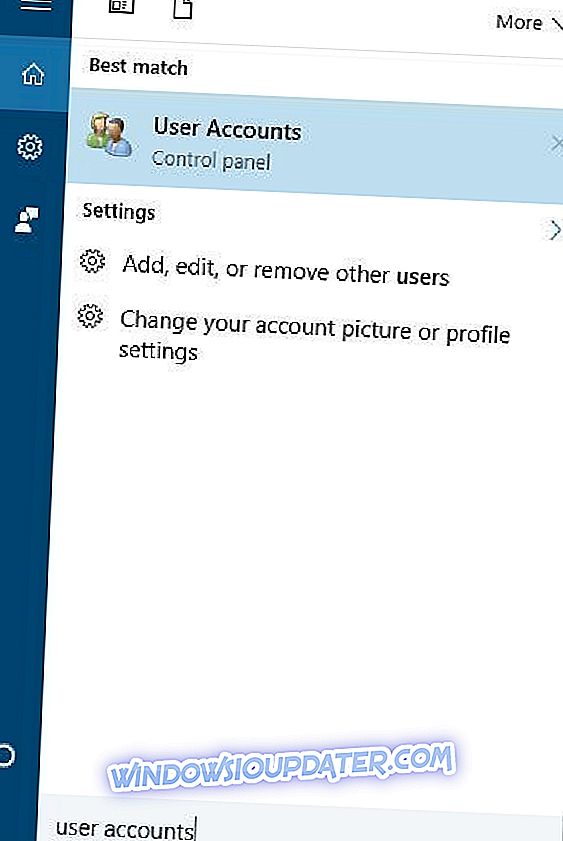
- Όταν ανοίγει το παράθυρο Λογαριασμοί χρηστών, επιλέξτε Αλλαγή ρυθμίσεων ελέγχου λογαριασμού χρήστη .
- Μετακινήστε το ρυθμιστικό προς τα επάνω. Μπορείτε ακόμα να ρυθμίσετε την επιλογή Να ειδοποιείτε πάντα εάν θέλετε μέγιστη ασφάλεια, αλλά μπορείτε επίσης να χρησιμοποιήσετε μια προεπιλεγμένη ρύθμιση. Κάντε κλικ στο OK για να αποθηκεύσετε τις αλλαγές.
- Επανεκκινήστε τον υπολογιστή σας.
Μετά την επανεκκίνηση του υπολογιστή σας, θα ενεργοποιηθεί ο έλεγχος λογαριασμού χρήστη και θα εμφανιστεί ξανά το κουμπί Εκκαθάριση δίσκου.
Λύση 5 - Ξεκινήστε την εκκαθάριση δίσκου με μη αυτόματο τρόπο
Εάν δεν λειτουργεί καμία από αυτές τις λύσεις, μπορείτε πάντα να ξεκινήσετε τη διαδικασία εκκαθάρισης δίσκου με μη αυτόματο τρόπο. Για να το κάνετε αυτό, ακολουθήστε τα εξής βήματα:
- Πατήστε το πλήκτρο Windows + R για να ανοίξετε το παράθυρο διαλόγου Εκτέλεση και εισαγάγετε το cleanmgr.exe . Πατήστε Enter ή κάντε κλικ στο OK .
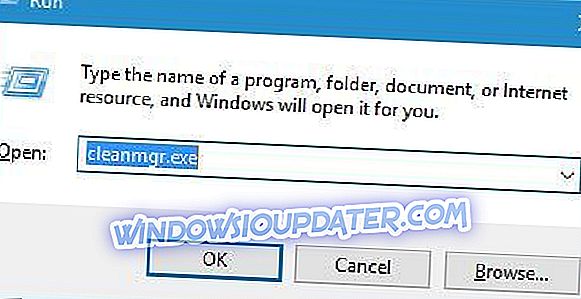
- Το βοηθητικό πρόγραμμα Εκκαθάριση δίσκου θα ξεκινήσει τώρα.
Ένας άλλος τρόπος για να ξεκινήσετε το Disk Cleanup είναι να χρησιμοποιήσετε τη γραμμή αναζήτησης. Για να το κάνετε αυτό, ακολουθήστε τα εξής βήματα:
- Πατήστε το πλήκτρο Windows + S.
- Εισαγάγετε τον καθαρισμό του δίσκου και επιλέξτε Καθαρισμός δίσκου από το μενού.
Εάν εξακολουθείτε να αντιμετωπίζετε προβλήματα στον υπολογιστή σας ή απλά θέλετε να τα αποφύγετε για το μέλλον, σας συνιστούμε να κατεβάσετε αυτό το εργαλείο (100% ασφαλές και δοκιμασμένο από εμάς) για να διορθώσετε διάφορα προβλήματα PC, όπως απώλεια αρχείων, αποτυχία υλικού.
Λείπει το κουμπί Εκκαθάριση δίσκου μπορεί να είναι ένα δευτερεύον πρόβλημα, αλλά μπορείτε εύκολα να το διορθώσετε χρησιμοποιώντας μία από τις λύσεις μας. Εάν καμία από τις λύσεις μας δεν λειτουργεί για εσάς, μπορείτε πάντα να ξεκινήσετε την εκκαθάριση δίσκου με μη αυτόματο τρόπο.